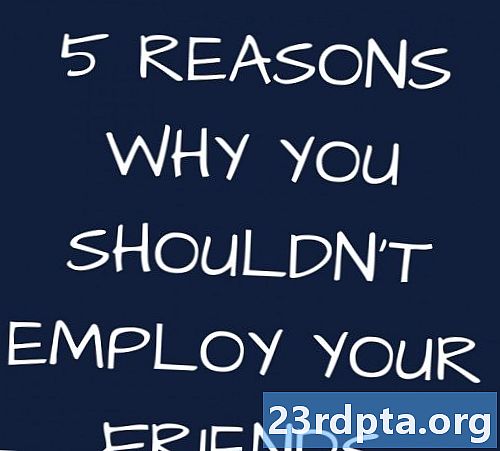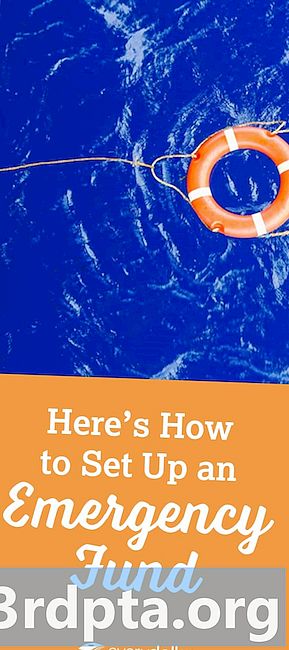
Садржај
- Како подесити Цхромебоок ВПН користећи Л2ТП протокол
- Детаљна упутства:
- Како да поставите Цхромебоок ВПН - детаљна упутства:
- Водич за купца: Шта је Цхромебоок, шта може, а шта не може?

Постоје три начина за постављање Цхромебоок ВПН-а. Први и најлакши начин је употреба Цхроме екстензије ако вам добављач понуди. Инсталирајте га, укључите услугу и добро је да кренете.
Друга опција је употреба Андроид апликације, али ово функционише само на Цхромебоок-има са приступом Плаи Сторе-у. Преузмите апликацију на Цхромебоок, подесите ствари попут вашег паметног телефона и готови сте. Не раде све ВПН апликације које савршено функционишу на Цхроме ОС-у, тако да можете наићи на проблем или два у зависности од вашег провајдера.
Ако ваш ВПН провајдер не нуди Цхроме проширење и ваш Цхромебоок нема приступ Плаи продавници, мораћете да пређете на опцију три, ручно уносећи све потребне податке (Л2ТП протокол). То је лако направити и не захтева никакво техничко знање - погледајте наша детаљна упутства у наставку.
Како подесити Цхромебоок ВПН користећи Л2ТП протокол

Први корак је увоз ЦА сертификата на Цхромебоок ако га користи ваш ВПН. Након што од вашег провајдера добијете сертификат и сачувате га на рачунару, откуцајте цхроме: // подешавања / сертификати у адресну траку прегледача Цхроме. Кликните картицу „Ауторитети“ при врху странице, притисните „Увези“, изаберите ЦА сертификат, а затим следите упутства на екрану да бисте довршили поступак.
Детаљна упутства:
- Набавите ЦА сертификат од свог ВПН провајдера и сачувајте га на рачунару.
- Отворите Цхроме и откуцајте цхроме: // подешавања / сертификати у адресну траку.
- Кликните картицу „Ауторитети“ при врху странице.
- Притисните „Увези“, изаберите ЦА сертификат и следите упутства на екрану.

Када то учините, време је да унесете поставке ВПН мреже. Кликните на фотографију свог налога у доњем десном углу екрана и отворите подешавања. Следећи корак је одабир опције „Додај везу“ (која се налази испод одељка „Мрежа“) и кликните „Додај ОпенВПН / Л2ТП“.
Унесите тражене податке (Име хоста сервера, Име услуге) у образац који се појави, изаберите „Повежи се“ и добро је да кренете. Ако сте ЕкпрессВПН купац, овде можете пронаћи потребне информације. Ако користите други ВПН, мораћете да се обратите свом провајдеру или да прокопате његову веб локацију да бисте га пронашли.
Како да поставите Цхромебоок ВПН - детаљна упутства:
- Кликните на фотографију свог налога у доњем десном углу екрана.
- Отворите „Подешавања“.
- Изаберите опцију „Додај везу“ - која се налази у одељку „Мрежа“.
- Кликните на „Додај ОпенВПН / Л2ТП“.
- Унесите тражене податке у образац који ће се појавити и изаберите „Повежи се“ (информације можете добити од свог ВПН провајдера).
Ето га - на тај начин можете поставити ВПН на Цхромебоок. Који метод сте користили?
Водич за купца: Шта је Цхромебоок, шта може, а шта не може?
- Како да поставите ВПН на Цхромебоок
- Како инсталирати Коди на Цхромебоок
- Како ручно ажурирати Гоогле Цхромебоок
- Како ресетовати Цхромебоок
- Како направити снимак екрана Цхромебоок-а
- Како кликните десним тастером миша на Цхромебоок
- Како се користи Скипе на Цхромебоок-у
- Како штампати на Цхромебоок-у